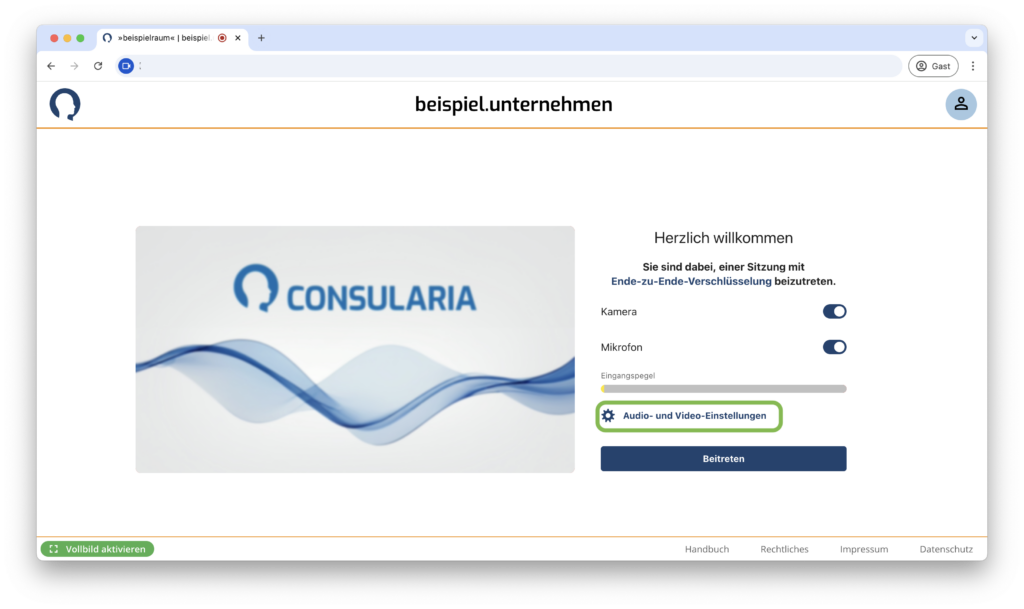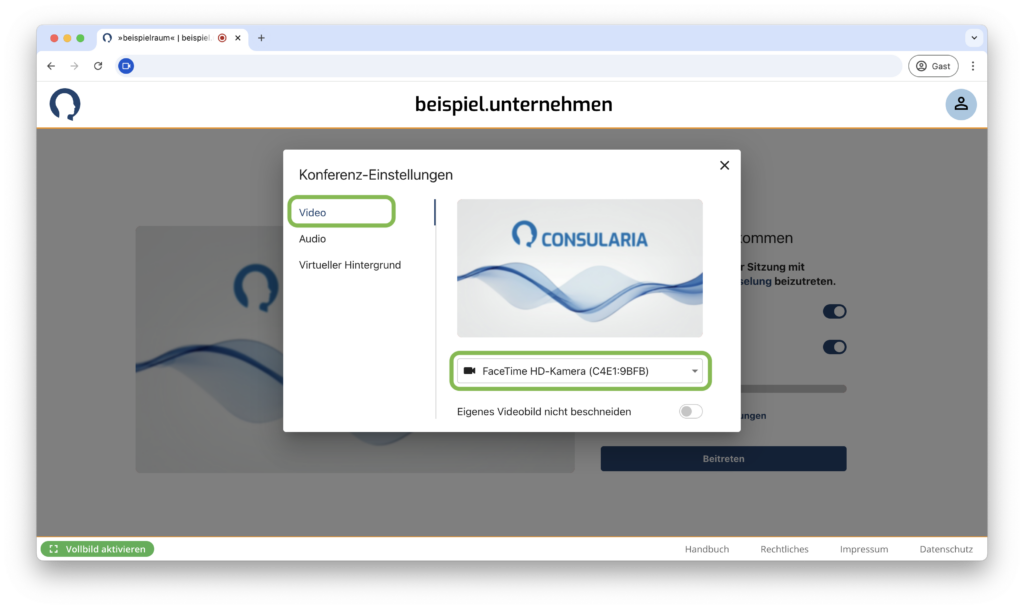Kamera-Probleme beheben
Wenn Sie Probleme mit Ihrer Kamera vermuten, besuchen Sie zuerst bitte die Seite https://meet.consularia.app/systemcheck und führen dort unsere Technik-Prüfung durch.
Kein Kamerabild
Wenn Sie kein Kamerabild in der Vorschau sehen können, überprüfen Sie bitte die folgenden Schritte:
Öffnen Sie in Ihrem Browser Google Chrome rechts oben die Einstellungen bei den drei kleinen Punkten und gehen dann auf Einstellungen.
Wählen Sie bei Datenschutz und Sicherheit die Website-Einstellungen aus.
Stellen Sie sicher, dass ganz oben die richtige Kamera ausgewählt ist und unter dem Eintrag »Dürfen meine Kamera verwenden« die Webseite »https://consularia.live:443« gelistet ist.
Der Schalter bei »Vor dem Zugriff nachfragen (empfohlen)« sollte rechts (eingeschaltet) sein.
Sofern Sie Windows 10 oder 11 verwenden, überprüfen Sie bitte, ob unter »Datenschutz und Sicherheit« die Kamera freigegeben ist:
Wählen Sie hierzu das Windows-Symbol links unten in der Taskleiste und dann das Einstellungs-Zahnrad aus.
Wählen Sie nun Datenschutz aus. Achten Sie darauf, dass unter App-Berechtigungen unter dem Punkt Kamera der Zugriff auf die Kamera aktiviert und der blaue Schalter für »Zulassen, dass Apps auf Ihre Kamera zugreifen« ebenso aktiviert ist.
Kein Kamerabild trotz Freigabe
Wenn Sie den Zugriff auf die Kamera gewährt haben und dennoch kein Videobild übertragen wird, ist die Kamera vermutlich durch ein anderes Programm blockiert bzw. wird von dem anderen Programm exklusiv verwendet.
Achten Sie in dem Fall darauf, andere Programme mit Zugriff auf Ihre Kamera (z. B. andere Browserfenster, Zoom oder WhatsApp) möglichst zu schließen/beenden und treten Sie der Videokonferenz erneut bei. Prüfen Sie die ausgewählte Kameraquelle bei Beitritt erneut, achten Sie auch hier wieder darauf, die richtige Quelle (z. B. interne oder externe Webcam) auszuwählen.